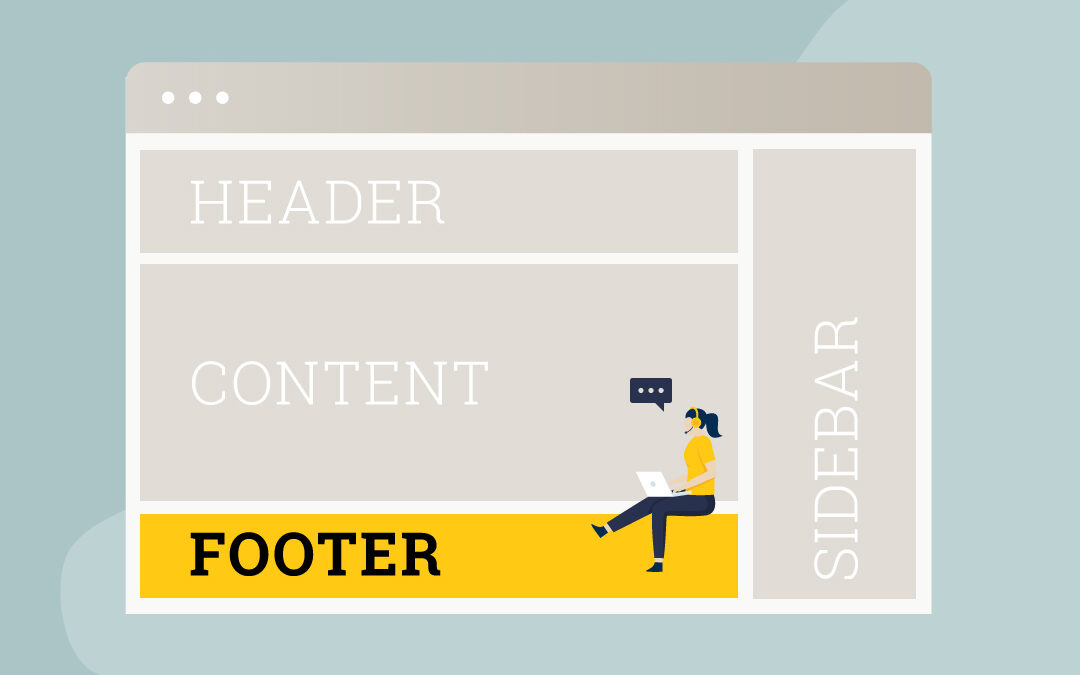Zahlreiche Usability-Tests belegen, dass ich nicht alleine bin: dem Footer kommt eine wichtige Bedeutung zu beim Vertrauensaufbau und beim Finden der gewünschten Informationen. Er ist gleichsam Ihre letzte Chance zu überzeugen bevor die Leser:innen die Website verlassen.
Was ist der Footer und was ist die Funktion des Footers?
Der Footer ist der letzte Abschnitt einer Website und sieht auf jeder Seite gleich aus. Er hebt sich deutlich von den restlichen Inhalten ab – meist ist er dunkler gehalten als die andere Elemente der Website.
Er zeigt den Leser:innen, dass sie am Ende der Website angekommen sind. Es ist der Ort, an dem den Leser:innen die wichtigsten Informationen zu Deinem Business nochmals gezeigt werden sollten und sich gegebenenfalls ein allerletzter Call To Action platzieren lässt. Im Footer geht es also nicht darum lange Texte zu platzieren – vielmehr handelt es sich um eine Linksammlung.
Welche Inhalte gehören in den Footer einer Website?
Was in den Footer gehört hängt stark von der Art und Funktion einer Website ab. Ein Online Shop verfügt über einen anderen Footer als eine Unternehmenswebsite. Was rein muss sind Impressum und Datenschutz. Wichtig ist, dass diese beiden Links immer sichtbar sind und keinesfalls von einem allfälligen Cookie Banner überdeckt werden.
Des Weiteren habe wir uns daran gewöhnt, dass im Footer Kontaktdaten, nützliche Links zu Angebote und Services zu finden sind sowie die betreuten Social Media Accounts. Da die Leser:innen diese Infos erwarten, solltest Du sie nicht enttäuschen und die diese Links zur Verfügung stellen.
Das sind somit die Elemente, die häufig im Footer zu finden sind:
Rechtliche Hinweise
- Copyright
- Impressum
- Datenschutz
- AGB
- Widerrufsbelehrung
Kontakt-Informationen
- Telefon
- Adresse
- Social Media
Branding
- Logo
- Mission (Werte)
- Claim
- USP’s
Services und nützliche Links
- Auswahl an Angeboten
- Beliebte Blogbeiträge
- Login
- Press
- About
- FAQ
- Bezahloptionen
- Jobs
- Sprachwechsler
Elemente zur Steigerung des Vertrauens
- Gütesiegel
- Auszeichnungen
- Zertifikate
- Mitgliedschaften
- Partner
Call To Action
- Newsletter-Anmeldung
- Bestellung Freebie
- Vereinbarung Erstgespräch
- Spendenkonto (NGOs)
- Möglichkeiten zur Mitarbeit / zum Aktivwerden (NGOs)
Von der Gliederung zum Design
Die wohl grösste Herausforderung beim Erstellen des Footers ist die optische und thematische Gliederung der Infos, die präsentiert werden sollen.
Überlegen Sie sich zunächst, welche Infos im Footer zu finden sein sollen und versuchen Sie diese anschliessend inhaltlich zu gliedern.
Im nächsten Schritt gilt es nun ein passendes Design zu finden. Dabei gilt es zu beachten, dass der Footer auch auf Mobilgeräten funktioniert und die Links nicht zu nah beieinander liegen, sodass sie auch gezielt anklickbar sind.
5 Beispiele für Footer, die zur Zielgruppe passen
Eine erfolgreiche Website geht auch im Footer nochmals auf die Bedürfnisse der Zielgruppe ein: Wenn die Themen Humor oder Kreativität für die Zielgruppe relevant sind, so sollte der Footer ebenfalls humorvoll sein oder ein überraschendes Element bieten. Wenn für die Zielgruppe Vertrauen wichtig ist, dürfen Trust-Element keinesfalls fehlen und auch sonst dürfen keine offenen Fragen im Raum stehen bleiben.
Beispiel 1: Sonomotors
Sonomotors bietet mit dem Auto “Sion” ein Fahrzeug, welches sich selber auflädt dank Solarmodulen. Die Senkung der CO2 Emissionen ist ihre Mission. Diese findet sich auch im Footer, der ebenfalls sehr reduziert daher kommt.

Beispiel 2: avo App
Ein in meinen Augen gelungener Footer, der viele Elemente aufnimmt und trotzdem leicht und locker daherkommt – nicht zuletzt dank des Bildes. Alles, was relevant ist, ist dabei: Branding, CTA, Social, nützliche Links.

Beispiel 3: Jura Apotheke
Mit zum Wichtigsten für die Kund:innen gehört das Wissen um die Öffnungszeiten. Diese sind bereits im Header platziert und werden auch im Footer nochmals angezeigt. Und hier findet sich auch ein Link mit einer Liste der diensthabenden Apotheken an Sonn- und Feiertagen. Die sozialen Medien sind weniger wichtig, dafür das Logo der ISO Zertifizierung.

Beispiel 4: MiGFlug
MiGFlug hat sehr viele Links im Footer, um den Nutzer:innen einen schnelle Einstieg zu den verschiedenen Angeboten zu ermöglichen. Da die einen eher nach Destinationen suchen und andere eher nach einem bestimmten Jet suchen, gibt es beide Einstiegsmöglichkeiten. Des Weiteren sind die sozialen Medien und Kontaktdaten in verschiedenen Ländern wichtig. Das Tüpfelchen auf dem i findet sich im Bottom Bar: Hier wurde nicht nur die Akzentfarbe nochmals aufgenommen, sondern auch der angeschnittene i-Punkt des Logos.
Trenner müssen also nicht immer gerade verlaufen im Footer. Besonders einfach lassen sich solche Layouts mit dem Theme Divi und dem Divi Builder erstellen.

Beispiel 5: WebSENNsation – Aufnahme des Brandings
Die vielen Möglichkeiten, die Divi dank des Theme Builder auch im Footer bietet, zeigen sich auch im WebSENNsation Footer: ein Trenner, der den Spickel, der bereits im Header vorkommt wieder aufnimmt. Des Weiteren ein Call To Action zur Buchung eines unverbindlichen und kostenlosen Erstgesprächs. Schliesslich die Kontaktdaten, das Rechtliche und die Sozialen Medien.

Anleitung: Globaler Footer im Divi Theme Builder erstellen



Speichern Sie den neuen Footer, in dem Sie auf den violette Kreis mit den drei weissen Punkten klicken. Es werden weitere Optionen sichtbar. Sobald Sie mit den Anpassungen fertig sind, klicken Sie rechts unten auf Save und rechts oben auf das X.


Fazit: Geben Sie Ihrer Website einen überzeugenden Abschluss
Zeigen Sie Ihren Website-Besucher:innen, dass sich Ihr Unternehmen bis zum Schluss um die Anliegen seiner potentiellen Kund:innen kümmert – auch im Footer.
Einen gelungenen und für Ihr Unternehmen spezifischen Footer in Divi zu erstellen ist einfach dank des Theme Builders. Der Zusatzaufwand für einen individuellen Footer ist überschaubar. Zeigen Sie deshalb, dass Ihnen Ihre Besucher:innen am Herzen liegen und bieten Sie eine überzeugenden Eindruck vom Header bis zum Footer.